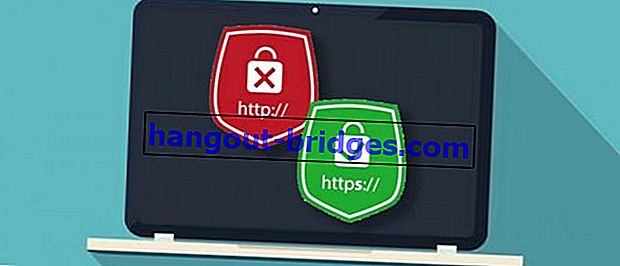Cara Menukar Skrin Log masuk di Windows 10
Adakah anda menggunakan Windows 10? Adakah anda pernah merasa bosan dengan paparan log masuk lalai? Sekiranya demikian, maka ada cara mudah untuk mengubah penampilan log masuk di Windows 10. Mahu?
Pada tahun 2015, Microsoft mengeluarkan Windows 10. Dengan belajar dari kesilapan "saudara" (Windows 8 & 8.1), Windows 10 memang diminta untuk menjadi penerus generasi sebelumnya. Dengan pelbagai ciri dan peningkatan baru yang dibawanya, pengguna Windows 10 semakin meningkat.
Untuk menjadikan Windows 10 lebih menarik, Microsoft mula memberikan beberapa kemas kini yang menjadikannya segar dan tidak kaku. Baiklah, jadi saya tidak bosan, Jaka akan memberi anda cara untuk mengubah penampilan log masuk di Windows 10.
BACA JUGA- Cara Mengubah Logo Windows 7 di Logon Windows
- Cara Memulihkan Permainan Lalai Windows 7 pada Windows 10
- Cara memasukkan Windows 10 tanpa log masuk
Mari Tukar Paparan Log Masuk Windows 10 Anda!
Secara lalai, paparan log masuk Windows 10 terasa mesra. Tetapi, lama kelamaan jika kelihatan seperti itu, pasti membosankan, bukan? Ini adalah paparan log masuk lalai di Windows 10.

Mari cuba ubah penampilan! Biarkan segar dan tidak membosankan.
Cara Menukar Paparan
Baru-baru ini ada pembangun yang menemui perisian untuk menukar Windows 10 Logon Screen, perisian tersebut diberi nama W10 Logon BG Changer . Dengan perisian itu, anda akan dapat menukar Skrin Log masuk Windows 10 kami hanya dengan warna, atau dengan gambar yang ingin anda gunakan.
Sila muat turun W10 Logon BG Changer dari pautan muat turun berikut. Kemudian pasangkan seperti biasa pada PC anda.
 PFCKrutonium DOWNLOAD Aplikasi Peningkatan Desktop
PFCKrutonium DOWNLOAD Aplikasi Peningkatan DesktopUntuk mengubah latar belakang dengan gambar yang anda inginkan, pilih " File latar muncul " dan pilih gambar. Sementara itu, jika anda ingin mengubah latar belakang menjadi hanya warna, pilih " Gunakan warna aksen saat ini " dan pilih warna yang diinginkan.

Sekiranya anda merasa tidak mencukupi dengan skala gambar yang anda miliki, anda dapat memilih skala yang ditentukan pada butang "Imbasan Imej", kemudian pilih skala yang sesuai dengan ukuran paparan Desktop anda.
Setelah selesai dengan semua tetapan anda, klik butang " Terapkan " untuk menyimpan latar belakang yang anda gunakan . Untuk melihat hasil latar belakang yang telah anda ubah, anda boleh mengklik butang "Kunci Windows" di sudut kanan atas atau klik Kekunci Windows + L

Mudah, bukan? Jadi pada masa akan datang anda boleh menukar paparan log masuk pada Windows 10 seperti yang anda mahukan tanpa perlu menggunakan paparan log masuk Windows 10 lalai. Semoga berjaya!